Web версия WhatsApp
Чтобы вы могли общаться в полной мере, приложение WhatsApp теперь доступно, как на телефоне, так и на ноутбуке и компьютере. Веб версия Вотсап — это дополнение к аккаунту WhatsApp на вашем телефоне, однако функционирующее на компьютере. Все сообщения, которые вы отправляете и получаете, полностью синхронизируются между вашим телефоном и компьютером, и вы можете видеть их на обоих устройствах. Любые действия, которые вы выполняете на своем телефоне, будут отражены в WhatsApp Web, и наоборот. В настоящее время приложение WhatsApp Web доступно только для смартфонов: Android, iPhone 8.1+, Windows Phone 8.0 и 8.1, Nokia S60, Nokia S40 EVO, BlackBerry и BlackBerry 10.
WhatsApp Web — это не отдельный аккаунт в WhatsApp. Когда вы используете WhatsApp на компьютере и на телефоне, у вас есть доступ к одному аккаунту с обоих устройств.
Минимальные требования для использования WhatsApp Web:
- Вам необходим активный аккаунт в WhatsApp на вашем телефоне.
- Вам потребуется стабильное Интернет-подключение, как на телефоне, так и на компьютере.
- Вам нужно использовать последнюю версию следующих браузеров на вашем компьютере: Google Chrome, Firefox, Opera или Safari.
Начало работы в WhatsApp Web
- Откройте сайт web.whatsapp.com на своем компьютере.
- Запустите WhatsApp на своем телефоне.
- На Android: перейдите в Чаты >Меню >WhatsApp Web.
- На Nokia S60 и Windows Phone: перейдите в Меню >WhatsApp Web.
- На iPhone: зайдите в Настройки >WhatsApp Web.
- На BlackBerry: зайдите в Чаты >Меню >WhatsApp Web.
- На BlackBerry 10: Проведите вниз из верхней части экрана >WhatsApp Web.
- На Nokia S40: Проведите вверх из нижней части экрана >WhatsApp Web.
- Просканируйте QR-код на экране компьютера с помощью своего телефона.
На своем телефоне перейдите в WhatsApp Web, чтобы увидеть компьютеры, на которых выполнен вход или, чтобы выйти из активной сессии в WhatsApp Web.
Внимание: чтобы избежать дополнительных расходов за использование данных на своем телефоне, при использовании WhatsApp Web, мы рекомендуем вам подключиться к Wi-Fi.
Теперь вы можете использовать WhatsApp не только на своем смартфоне, но и в одном из веб-браузеров.
WhatsApp работает в браузере Google Chrome 60 и новее
Чтобы пользоваться WhatsApp, обновите Chrome или используйте Mozilla Firefox, Safari, Microsoft Edge или Opera.
Чтобы пользоваться WhatsApp, обновите Chrome или используйте Mozilla Firefox, Safari, Microsoft Edge или Opera.
Обратите внимание! Для WhatsApp Web потребуется регистрация в программе через смартфон. Если вы еще не создали аккаунт в системе, то сделайте это перед входом в браузерную версию Вацап.
Разработчики рекомендуют использовать быстрый браузер, чтобы избежать задержек в ходе работы. Лучше всего подойдет Google Chrome или Mozilla FireFox.
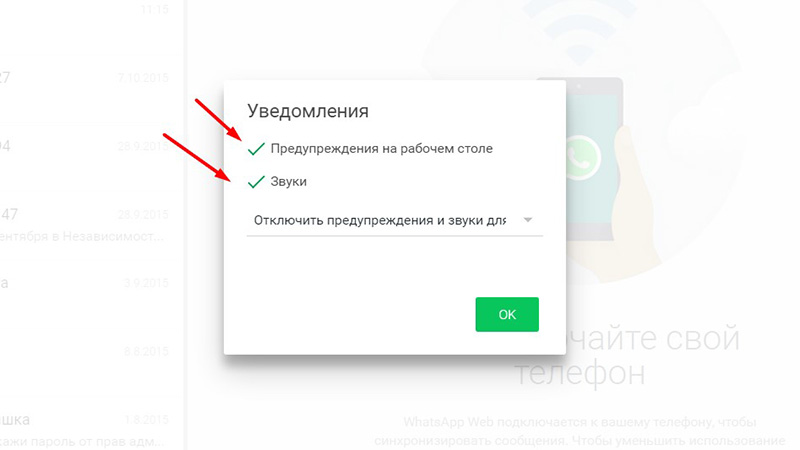
Как войти в аккаунт?
- Зайдите на официальный сайт разработчика.
- Включите Вацап на смартфоне.
- Перейдите в настройки и выберите пункт WhatsApp Web.
- Наведите камеру на QR-код, который появился на мониторе.
- Сразу после идентификации на экране вы увидите историю сообщений и список контактов.
- Приступите к общению.
Основное отличие от мобильной версии заключается в том, что вы не можете звонить своим друзьям.
Обратите внимание! Нельзя закрывать мобильную версию Вотсап пока вы сидите в мессенджере через ПК.

Не смогли идентифицироваться? Сообщите о своей проблеме в комментариях под статьей, и мы поможем вам решить ее в ближайшее время.
Данный ресурс является неофициальным сайтом фан-клуба приложения WhatsApp. Все текстовые, графические и видео материалы взяты из открытых источников и носят ознакомительный характер. В случае возникновения споров, претензий, нарушений авторских или имущественных прав, просьба связаться с администрацией сайта.
Скачать Ватсап на компьютер бесплатно
Бесплатный мессенджер WhatsApp для мобильных устройств (русское название Ватсап и искаженные варианты: Вотсап, Уотсап, Вацап) использует каждый второй владелец смартфона. Программа заменяет интернет-телефонию и социальные сети. Выпущено несколько компьютерных релизов для операционных систем MacOS и Windows (от XP до Win10). При выборе версии для ПК учитывают разрядность своей ОС. Пользователям доступны несколько вариантов программы — полный Desktop-релиз с установкой или без установки эмулятора; Portable, который не нужно инсталлировать и можно хранить на флэш-устройствах; Web-версия для просмотра содержимого мессенджера в любом браузере.

Использование Ватсап на домашнем или рабочем компьютере упрощает отправку SMS, удаление файлов с телефона, их перенос на ПК. Намного приятнее смотреть фото или видео на большом экране монитора. На клавиатуре проще набирать текст, чем на смартфоне. Можно пересылать крупные файлы весом до 100 МБ, быстро обмениваться голосовыми сообщениями. Удобно проводить видеоконференции, создавать групповые чаты с большим количеством участников, коллегиально обсуждать проблемы. Ватсап выгодно использовать для международных переговоров, экономя на услугах мобильных операторов. Недостатки версий Web и Portable несущественны — нужно держать смартфон включенным для синхронизации файлов через интернет.
Как открыть Ватсап на компьютере через браузер
Перейдя по адресу web.whatsapp.com, вы увидите вот такое сообщение.
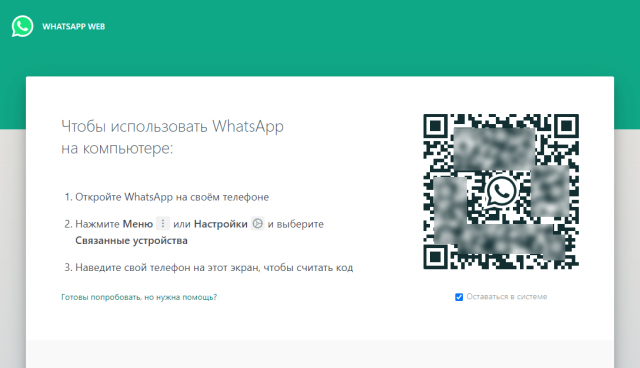
Теперь откройте мобильное приложение WhatsApp на своем смартфоне и выйдите на главную страницу программы (ту, где у вас список чатов). Нажмите на кнопку настроек с тремя точками в правом верхнем углу экрана.
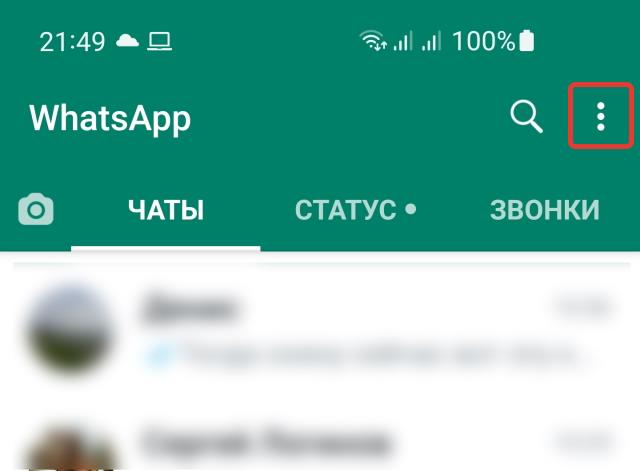
В появившемся меню выберите пункт Связанные устройства.
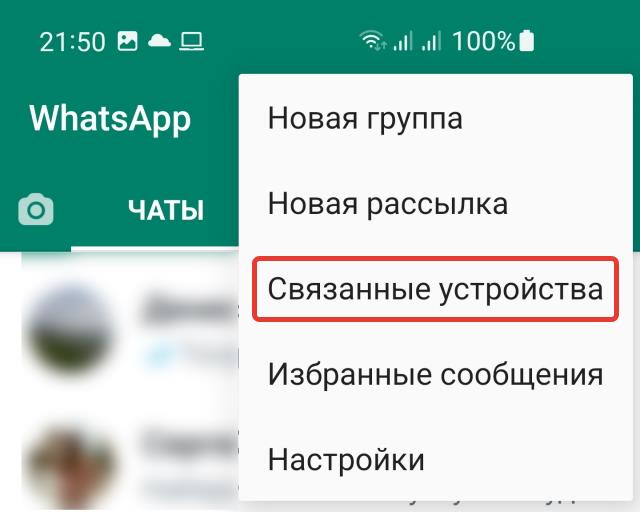
Теперь нажимаем на кнопку Привязка устройства для создания новой сессии.
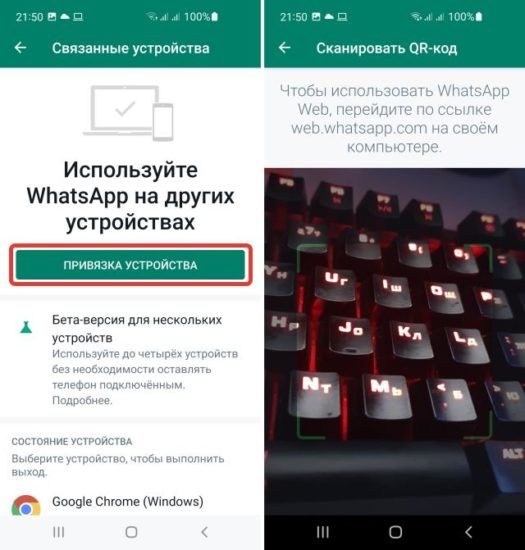
Подносим смартфон к экрану своего компьютера, сканируем приведенный QR-код камерой. Никаких паролей и логинов вводить не потребуется. Процесс соединения занимает пару секунд, после чего вы увидите свой список чатов в окне вашего браузера на компьютере.
WhatsApp Web — заходим в Вотс Апп через браузер (онлайн)
Разработчики приложения на своем официальном сайте (памятуя о чаяниях своих пользователей) предлагают не только вариант программы для компьютера, но и возможность получения доступа к Вотс Аппу онлайн, т.е. посредством веб-браузера.
В этом случае даже ничего устанавливать не нужно — просто на оф.сайте https://www.whatsapp.com переходите на вкладку «WhatsApp Web» или можете сразу перейти по ссылке: https://web.whatsapp.com/ (имеет смысл ее незамедлительно добавить в закладки своего браузера, чтобы потом не искать).

Далее алгоритм действий такой же, как и после установки приложения на свой компьютер (см. чуть выше) — заходите в Вацап со смартфона, переходите там (на телефоне) на вкладку «WhatsApp Web» из верхнего выпадающего меню и распознаете телефоном QR-код, показанный на странице web.whatsapp.com.
После этого вы сразу получите доступ к веб-версии Вотс Аппа прямо из окна вашего браузера на компьютере (то бишь онлайн).

Правда смартфон все равно придется держать включенным с запущенным приложением Вацап и имеющимся доступом в интернет. В противном случае «кина не будет». Но все равно очень удобно и радует, что сами разработчики наконец-то озаботились удобством своих пользователей.
Удачи вам! До скорых встреч на страницах блога KtoNaNovenkogo.ru
Эта статья относится к рубрикам:
Комментарии и отзывы (22)
BlueStacks-эмулятор для андроид не лучше?
У меня работает на windows 7 professional 64-бит. Может, на хоум-версии не работает, не проверял.
Скажите, можно ли с этого приложения восстановить удаленные сообщения? Если нет доступа к телефону, и без удаления самого Ватсап
Спасибо тебе, добрый друг, за эту статью!
Чуть было не скачала на каких-то сайтах. засомневалась. и тут твоя, добрый друг, статья ?
Спасибо) очень помогло! все просто и понятно!
Возникла вот такая незадача: запускаю whatsapp на смартфоне, запускаю приложение whatsweb на рабочем компьютере, сканирую код — все работает.
Проблема в следующем: если не обращаться некоторое время к приложению whatsweb (не открывать в браузере
окно приложения), переписка исчезает и приходится заново сканировать код.
Какие есть способы устранить эту проблему?
Страничка в браузере и сам браузер не закрывались, были свернуты в трей.
Спасибо, все ОК! Поставил на ПК. ОС8.1-32бит — пашет отлично!
как совершать видеозвонки с браузера? Нет функции звонки
Если нет возможности запустить приложение без смартфона, а не сотового, как пишет автор в статье, то это не web-приложение, а недоразумение Господне.
Приложение для ПК должно быть автономным от смартфона, в этом суть и комфорт.
Подтвердить авторизацию через смс можно и нужно. Если так сильно хочется, чтобы QR-code использовали, то сделайте, чтобы через web-камеру можно было считывать код и отправить с компьютера!
Такая же история и с Viber. Способ использования web-приложения больше похож на продвижение установки на смартфоны. Может они шпионят?
С уважением, небаклан-nonbaklan
cum ustanavlesc in compiuter wattap
A можно ли запустить ватсап на планшете (андроид)?При установке приложния, когда я устанавливаю код (он приходит на смартфон), отключается ватсапн на смартфоне. А на сайте установить не могу.
Так если через браузер запустить в онлайне, будет WhatsApp на семёрке работать или тоже нет?
Все равно веб версия WhatsApp не будет полноценно работать без мобильного телефона. То есть если устройство не доступно, заменить его ПК не выйдет.
Я уже давно установила таким простым способом. Только для этого в обязательном порядке нужен доступ к телефону, иначе никак. То же самое касается и Вайбера.
Да зачем он вообще на ПК нужен? Всем же понятно, если софт разработан для смартфона, то на компьютере, пусть и адаптированная версия, будет работать криво.
В реальности на Виндовс 10 эта программа не очень хорошо себя показывает. Все-таки оптимальна она для смартфонов. Долго загружается, периодически надо логиниться заново, склонна к зависаниям.
Отличная статья! Но мне больше подошел другой способ: установить whatsapp без телефона










